Comment récupérer les contacts sur iCloud
La perte de connexions est un problème fréquent qui peut être extrêmement préoccupant pour diverses raisons. Que ce soit pour un emploi du temps professionnel ou personnel, il est essentiel de trouver une solution rapide et efficace pour le rétablir rapidement. Il y a diverses techniques pour récupérer les contacts depuis iCloud, que nous vous exposons dans notre guide.
- Méthode 1 : Récupérer des contacts depuis iCloud Contacts
- Méthode 2 : Redémarrer le commutateur iCloud
- Méthode 3 : Restaurer les contacts à l'aide d'outils (Tenorshare UltData)
- Méthode 4 : Récupérer des contacts depuis iCloud.com
Méthode 1 : Récupérer des contacts depuis iCloud Contacts
La première solution que vous pouvez adopter pour récupérer vos contacts avec iCloud, c’est de le faire depuis iCloud Contacts. Voici la procédure à suivre :
- Activez iCloud afin de synchroniser les données de votre téléphone avec iCloud en temps réel. Ainsi, vous avez une chance de retrouver votre carnet d’adresse dans iCloud s’il y est conservé. Vous devez vérifier cela avant de suivre les étapes ci-dessous :
- Allez dans Réglages > [votre nom] >iCloud.
- Désactivez l’option “ Contacts”.
- Dès que vous obtenez le message qui indique que l’opération a été effectuée, cliquez sur “ Conserver sur mon iPhone”.
- Réactivez “Contacts” et sélectionnez “ Fusionner”.
- De cette manière, vous pourrez récupérer vos contacts perdus sur votre appareil.
Méthode 2 : Redémarrer le commutateur iCloud
Vous avez un souci avec vos contacts ? Ils ont disparu de votre téléphone Apple ? Pas de panique, nous pouvons vous aider à les retrouver sans aucune difficulté ! Vous devez d’abord savoir que la perte de vos données a été probablement causée par la modification de l’ID qui a interrompu la synchronisation d’iCloud. Pour y remédier, suivez les étapes ci-dessous :
- Ouvrez les paramètres de votre téléphone.
- Renseignez votre identifiant pour vous connecter à iCloud.
- Rendez-vous dans “Contacts”.
- Actualisez le commutateur réseau.
- Patientez le temps que les données soient retrouvées.
Méthode 3 : Restaurer les contacts à l'aide d'outils (Tenorshare UltData)
Vous pouvez également utiliser un logiciel adapté pour récupérer les données perdues sur votre iPhone. L’un des outils les plus puissants sur lesquels vous pouvez compter est Tenorshare Ultdata.
Il s'agit d'un instrument qui permet de récupérer les informations d'un appareil iOS, de sauvegarder iTunes et iCloud. De cette manière, ce logiciel pourra vous assister dans la restauration de vos données effacées sur votre appareil mobile Apple, en quelques clics et sans aucun effort de votre part, peu importe l'origine du problème (suppression accidentelle, formatage, attaques de virus, corruption, etc.).
- Basculez en mode "Récupérer depuis sauvegarde iCloud".Pour ce faire, ouvrez le logiciel et sélectionnez la fonction “récupérer données depuis iCloud”.
- Connectez-vous à iCloud. Durant cette phase, vous devez vous connecter à votre compte iCloud en introduisant votre identifiant Apple et votre mot de passe. Pendant l’utilisation de la fonction, interrompez la synchronisation des données avec iCloud pour modifier les données du compte.
- Sélectionnez le type de données. Sélectionnez le type de données que vous souhaitez récupérer, puis cliquez sur le bouton de téléchargement portant l’expression « Télécharger » pour télécharger les données iCloud. Vérifiez à présent les données iCloud enregistrées en ajoutant sur le bouton “ Afficher les données iCloud”.
- Une fois l’étape précédente franchie, le programme commencera à effectuer le téléchargement des données iCloud. Prévisualisez les données affichées pendant que le programme effectue le téléchargement. Sélectionnez les données à récupérer et affichez-les en taille réelle et cliquez sur « récupérer vers PC ». Indiquez un emplacement pour enregistrer les données sur votre ordinateur.
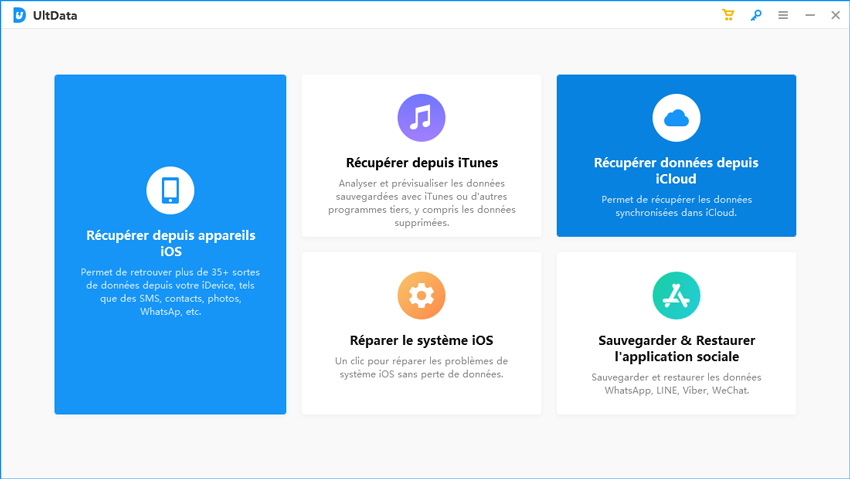
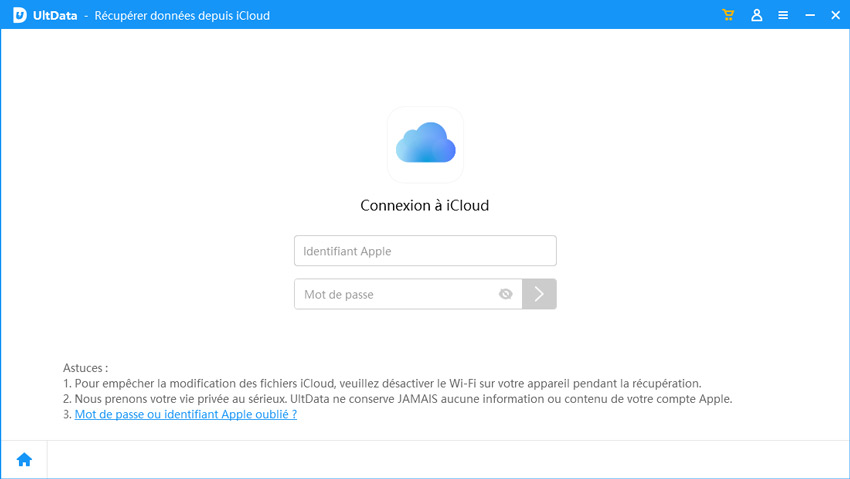
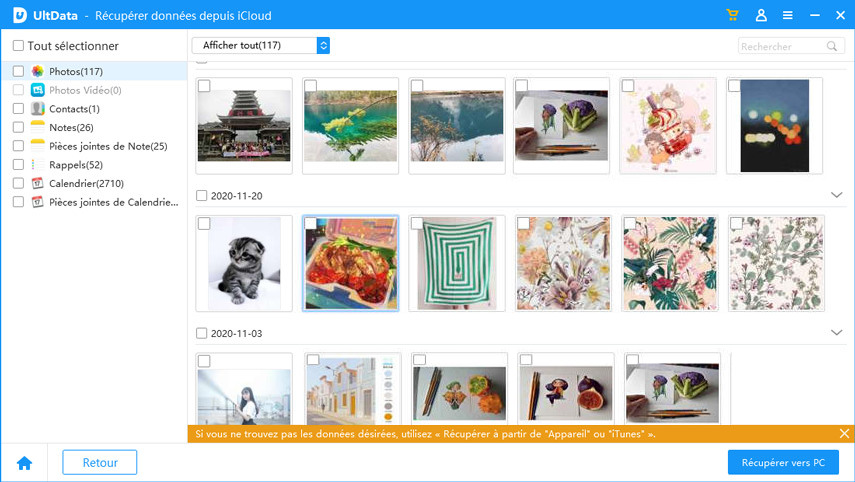
Méthode 4 : Récupérer des contacts depuis iCloud.com
L’une des options qui s’offre à vous pour restaurer vos contacts, c’est de le faire à partir d’une version antérieure archivée automatiquement sur iCloud. Voici comment vous y prendre :
- Allez sur iCloud.com.
- Faites afficher la barre d’outils et cliquez sur “Récupération des données”.
- Cliquez sur “Restaurer des contacts”. Vous remarquerez que les versions existantes sont classées par date et heure d’archivage.
- Cliquez sur “Restaurer” que vous verrez s'afficher à droite de la version à récupérer. N’hésitez pas faire défiler toutes les versions disponibles pour choisir celle qui vous convient.
- Dès que la restauration de vos contacts a été effectuée, vous pouvez les modifier.
Conclusion
Il est désormais très facile de récupérer ses contacts depuis iCloud. Il suffit juste de bien suivre les procédures expliquées ci-dessus. Si vous décidez d’utiliser un logiciel pour résoudre votre problème, sachez que Tenorshare Ultdata reste de loin le plus performant et le plus sûr ! En respectant les instructions, vous pourrez retrouver tous vos contacts en quelques clics et sans aucune difficulté.
- Tenorshare 4uKey permet de supprimer le code d'accès au temps d'écran sans perte de données.
- Tenorshare New Release : iAnyGo - Changer la position GPS sur iPhone/iPad/Android en un seul clic.
- Tenorshare 4MeKey : Supprimer le verrouillage d'activation iCloud sans mot de passe/identifiant Apple. [Compatible avec iOS 16.7]

Tenorshare UltData
Meilleur Logiciel de Récupération de Données pour iPhone
Taux de Récupération de Données le Plus Élevé







